Niezależnie od tego, czy używasz telefonu w nocy, czy po prostu masz wrażliwe oczy, filtr niebieskiego światła w telefonie Samsung Telefon Galaxy to świetny sposób na natychmiastowe zmniejszenie napięcia lub dyskomfortu, który możesz odczuwać, patrząc na swój telefon ekran. Chociaż możesz traktować to jako prosty przełącznik włączania / wyłączania, istnieje kilka ustawień, które zdecydowanie powinieneś sprawdzić.
Jak włączyć filtr niebieskiego światła w telefonie Galaxy
Po pierwsze, chcemy się upewnić, że jesteśmy po tej samej stronie, jeśli chodzi o wiedzę, jaki jest filtr niebieskiego światła w telefonie Galaxy.
Część wyświetlacza telefonu wykorzystuje niebieskie światło do produkcji wszystkich aplikacji, gier i filmów, które na nim oglądasz. Badania pokazują, że niebieskie światło może być niebezpieczne i drażniące dla oczu, dlatego po skorzystaniu z telefonu tuż przed snem możesz mieć trudności z zaśnięciem.
Filtr niebieskiego światła robi dokładnie to, co sugeruje nazwa - odfiltrowuje niebieskie światło z wyświetlacza telefonu, dzięki czemu jest mniej męczące dla oczu. Włączenie tej funkcji w telefonie Galaxy jest dziecinnie proste.
- Przesuń w dół z ekranu głównego, aby uzyskać dostęp do paska powiadomień.
- Ponownie przesuń w dół aby wyświetlić wszystkie Szybkie ustawienia.
-
Stuknij w Filtr światła niebieskiego Ikona.


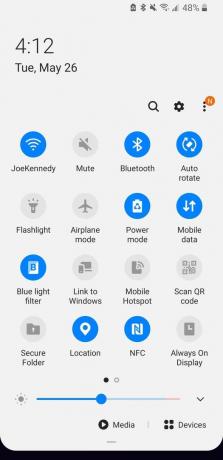 Źródło: Android Central
Źródło: Android Central
Dowiesz się, że filtr niebieskiego światła jest włączony, gdy ikona zmieni kolor na niebieski wraz z ekranem robi się znacznie cieplejszy / pomarańczowy odcień (nie widać tego na tych zrzutach ekranu, ale zauważysz to na swoim telefon).
Jak dostosować intensywność filtra światła niebieskiego
ty mógłby określ zasięg swojego związku z filtrem niebieskiego światła, ale zalecamy zanurzenie się w jego ustawieniach, aby dostosować swoje wrażenia. Pierwszym ustawieniem, z którym warto się bawić, jest intensywność filtra, która pozwala zwiększyć lub zmniejszyć jego siłę.
- Przesuń w dół z ekranu głównego, aby uzyskać dostęp do paska powiadomień.
- Ponownie przesuń w dół aby wyświetlić wszystkie Szybkie ustawienia.
-
Przytrzymaj na ikonie filtra niebieskiego światła, aż otworzy się nowa strona ustawień.


 Źródło: Android Central
Źródło: Android Central - Stuknij w Skręcić teraz przełącz, jeśli nie jest jeszcze włączony.
-
Przeciągnij Nieprzezroczystość suwak w prawo, aby zwiększyć siłę filtru, przeciągnij go w lewo, aby ją zmniejszyć.
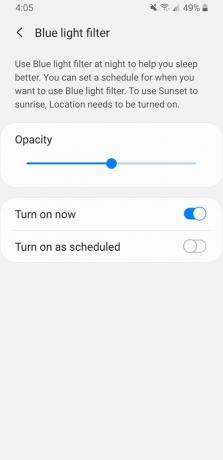
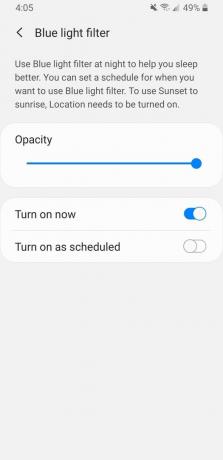 Źródło: Android Central
Źródło: Android Central
Suwak Krycie będzie domyślnie ustawiony na środku, a dla wielu osób będzie to idealny środek. Przesunięcie suwaka bardziej w lewo zmniejsza pomarańczowy odcień ekranu, dzięki czemu wygląda bardziej normalnie. Takie postępowanie zmniejsza jednak skuteczność filtra. Przeciągnięcie suwaka do końca w prawo sprawia, że ekran wygląda Wspaniały pomarańczowy, ale zapewnia też maksymalną ochronę przed niebieskim światłem telefonu.
Jak skonfigurować harmonogram dla filtra niebieskiego światła
Ręczne włączanie i wyłączanie filtra niebieskiego światła jest w porządku, ale jest lepszy sposób na załatwienie spraw - ustawienie go według automatycznego harmonogramu!
- Przesuń w dół z ekranu głównego, aby uzyskać dostęp do paska powiadomień.
- Ponownie przesuń w dół aby wyświetlić wszystkie Szybkie ustawienia.
-
Przytrzymaj na ikonie filtra niebieskiego światła, aż otworzy się nowa strona ustawień.


 Źródło: Android Central
Źródło: Android Central - Kran Włącz zgodnie z planem (Domyślnie jest ustawiony na włączanie / wyłączanie zgodnie z zachodem i wschodem słońca).
- Możesz zatrzymać się tutaj lub dotknąć Niestandardowy harmonogram aby wybrać własne godziny rozpoczęcia i zakończenia.
-
Kran Czas rozpoczęcia i Koniec czasu aby ustawić godziny, które chcesz.
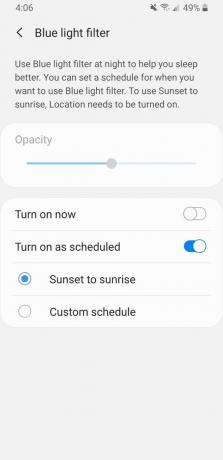
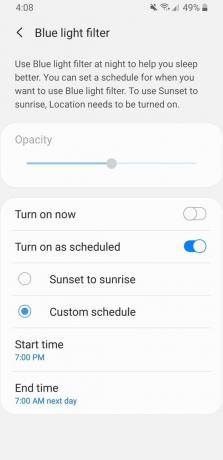
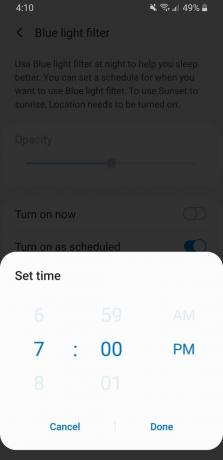 Źródło: Android Central
Źródło: Android Central
Bez względu na wybraną opcję, ustawienie filtra według dowolnego harmonogramu to świetny sposób na korzystanie z tej funkcji bez konieczności ciągłego myślenia o jej włączaniu lub wyłączaniu.
